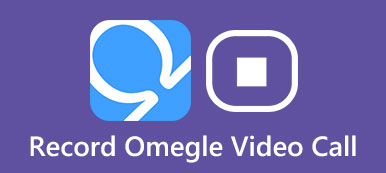- "Skype'ta ekran paylaşmak mümkün mü?"
- "Skype'ta ekran paylaşımı ücretsiz mi?"
- "Ekranınızı nasıl paylaşıyorsunuz?"
- "iPad ekranımı başkalarıyla nasıl paylaşabilirim?"
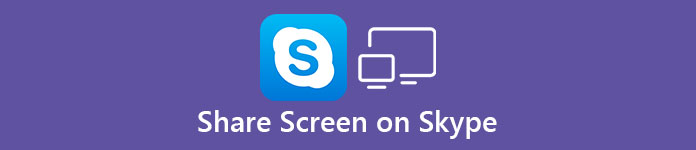
Farklı forumlarda Skype ekran paylaşımı hakkında pek çok benzer soru var. Aslında, Skype'taki ekranı iş veya başka amaçlar için çeşitli şekillerde paylaşabilirsiniz.
Şu anda, Skype ekranını başkalarıyla paylaşmanın iki ana yolu vardır.
Ekranınızı doğrudan Skype üzerinden başkalarıyla paylaşabilirsiniz. Ayrıca, daha fazla paylaşım ve yönetim için Skype çağrılarının kaydedilmesi de desteklenir.
- Bölüm 1: Skype'ta Doğrudan Ekran Nasıl Paylaşılır?
- Bölüm 2: UWP ile Skype'ta Ekran Nasıl Paylaşılır?
- Bölüm 3: Skype'ta Nasıl Paylaşılır?
Bölüm 1: Ekranda Skype'ta Ekran Nasıl Paylaşılır
Windows veya Mac bilgisayar kullanıyorsanız, üçüncü taraf uygulamaları kullanmadan Skype paylaşım ekranını alabilirsiniz.
Bununla birlikte, Skype'ta iPhone, iPad, Android ve diğer akıllı telefonlar üzerinden aynı ekranı paylaşmanıza izin verilmez.
Burayı kontrol et iPhone iPad'de ekran paylaş.
1. Adım: Skype'ta sesli veya görüntülü arama başlatmak
Skype programını masaüstünde çalıştırın. Bir kişi veya grupla arama başlatmak için sağ üst köşedeki "Telefon" düğmesini seçin. Tüm özelliklere erişmek için "+" düğmesini bulun ve tıklayın. Daha sonra "Ekranı Paylaş" seçeneğini seçin.
Skype ekran paylaşım sesini almak için "Sistem sesini paylaş" ı da seçebilirsiniz.
2. Adım: Skype Mac veya Windows bilgisayarda paylaşım ekranı
Arkadaşınızla paylaşmak istediğiniz belirli ekranı seçin, özellikle aynı anda birden çok ekran kullanıyorsanız.
Başka bir deyişle, "Ekranınızı paylaşın" kategorisi altında tam ekranı mı yoksa belirli bir pencereyi mi paylaşacağınızı seçmeniz gerekir.
Daha sonra ekranı Skype Windows veya Mac'te paylaşmaya başlamak için "Başlat" ı tıklayın.
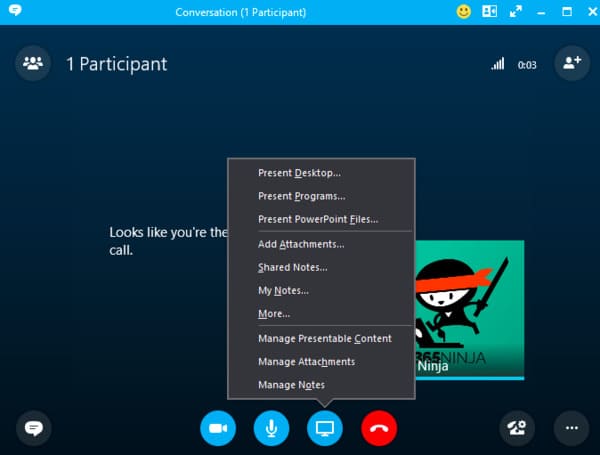
Skype ekran paylaşımı sırasında sağ alt tarafa yakın küçük bir pencere görebilirsiniz. Skype paylaşımını durdurmak istediğinizde, "Paylaşımı Durdur" seçeneğini almak için tekrar "+" öğesini seçebilirsiniz. Burada da bilmek isteyebilirsiniz iPhone ekranı nasıl kaydedilir.
Bölüm 2: Skype'ta UWP ile Ekran Nasıl Paylaşılır?
Skype'ı en son sürüme güncellediyseniz, Skype ekranını PC'de paylaşmanın bir yolunu daha bulabilirsiniz. Aslında, Evrensel Windows Platformu için kısa olan UWP Skype uygulamasını kullanıyorsunuz. Eh, temel ve son Skype programı arasında biraz farklılıklar var. Sadece oku ve kontrol et.
1. Adım: Skype ekran paylaşımı isteği
Kişi listenizden bir kişiyi seçin. Ardından Skype araması yapmak için "Telefon" düğmesini tıklayın. Alt satırdaki üç noktalı "Diğer" seçeneğini bulup tıklayın. Ardından Skype video ekranınızı başkalarıyla paylaşmak için "Ekranı Paylaş"ı seçin.
Skype'ta ekranı sesli olarak paylaşmak istiyorsanız, bunun yerine "Ekranı ve sesleri paylaş" ı seçmelisiniz.
2. Adım: Skype web’de paylaşım ekranı
Şimdi paylaşmak istediğiniz pencereyi çeşitli ekranlardan seçmeniz gerekiyor. İşleminizi onaylamak için "Tamam" ı tıklayın. Skype, tercihinize göre ekran paylaşır. Peki, Skype ekranını doğru kişiyle paylaşıp paylaşmadığınızdan emin değilseniz, kontrol etmek için sağ alt köşedeki "Masaüstünü Paylaşma" yı seçebilirsiniz.
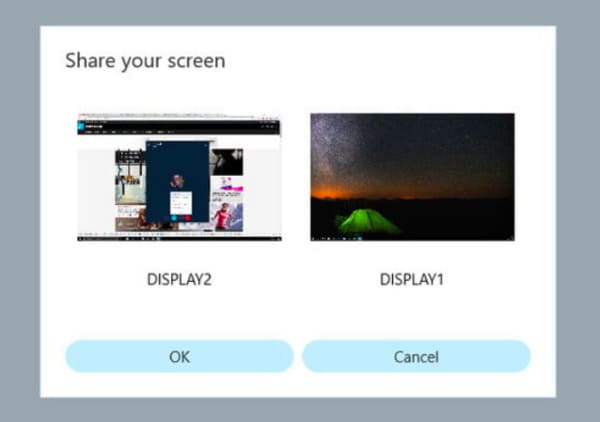
Skype aramasını kapattığınız an, Skye ekran paylaşımı aynı anda duracaktır. Ancak, paylaşmadan konuşmaya devam etmek istiyorsanız, durdurmak için "Diğer" listesinden "Paylaşımı Durdur" u seçebilirsiniz.
Bölüm 3: Skype'ta Nasıl Paylaşılır?
Ya Skype ekran paylaşımınız çalışmıyorsa? Dahası, Skype ekranını daha sonra birisiyle nasıl paylaşabilirsiniz?
Bu süre zarfında Skype görüntülü görüşme kaydet Apeaksoft kullanarak ses ile Ekran kaydedicisi sorunsuz ve kolay.
Yazılım yalnızca Skype görüntülü ve sesli aramaları değil, aynı zamanda oyunlar, video eğitimleri, iş konferansları gibi diğer ekran etkinliklerini de kaydedebilir. Toplantıyı yakınlaştır ve dahası. Tüm yerleşik özellikler iyi tasarlanmış bir arayüzde toplanmıştır. Böylece acemiler, zahmetsizce paylaşmak için Skype ekranını kaydedebilir.

4,000,000 + Yüklemeler
Herhangi bir videoyu / sesi kaydedin ve Windows ve Mac'te ekran yakalayın.
Sistem sesini, mikrofon sesini veya her ikisini de serbestçe kaydedin.
Çıkış video / ses / ekran görüntüsü ayarlarını ve tercihlerini özgürce yönetin.
Yorum olmadan Skype çağrısını sorunsuz bir şekilde kaydedin.
Skype dışında Omegle video görüşmesini, Hangout'ları vb. Kaydeder.
Çeşitli düzenleme araçları sunun: çizim paneli, değişken imleç, filigran vb.
Skype Ekran Paylaşımı için Yüksek Kalitede Video Araması Kaydetme Adımları
1. Adım: Ekran Kaydediciyi Başlat
Apeaksoft Screen Recorder'ı ücretsiz indirin ve yükleyin. Ardından Skype ekran kaydedici yazılımını başlatın. Ana arayüzde "Video Kaydedici" yi seçin.

2. Adım: Ekran boyutunu özelleştir
Doğrudan kaydetmek istediğiniz alanı çizmek için fareyi kullanın. Elbette tam ekrana veya diğer özelleştirilmiş bölgelere de girebilirsiniz. Ardından, ses kaynağını ayarlamak için “Sistem Sesi” ve “Mikrofon” dan önce açma-kapama seçeneğini tetikleyin.

3. Adım: Çıkış ayarlarını düzenleyin (isteğe bağlı)
Üstteki "Diğer ayarlar" seçeneğini seçin. Pekala, "Tercihler" penceresinde video / ses / ekran görüntüsü formatını, video kalitesini ve diğer ayarları hızlı bir şekilde kişiselleştirebilirsiniz. Değişikliğinizi kaydetmek ve pencereden çıkmak için "Tamam" ı tıklayın. Sonuç olarak, basit Skype ekran paylaşımından daha fazla seçenek elde edebilirsiniz.

4. Adım: Sesli Skype ekran videosunu kaydedin
Tüm hazırlıklardan sonra, başlamak için kırmızı "REC" düğmesine tıklayabilirsiniz Skype görüntülü aramayı kaydetme.
Peki, Skype aramasına yalnızca belirli konuşmaları kaydetmek istiyorsanız sorun değil. Sadece "Duraklat" ve "Yeniden Başlat" düğmelerini kullanın. İşlem bittiğinde, bir önizleme penceresi alabilirsiniz. Devam etmek için "Kaydet" i seçin. Ardından, Skype ekran kayıt dosyanızı sol panelden almak için "İleri" yi tıklayın.
Elbette, Skype videosunu tek bir tıklamayla YouTube, Facebook ve diğer sitelerle paylaşabilirsiniz.
Sonuç
Son olarak, daha da önemlisi, Skype aramanızı kaydetmek, önceki anılarınızı ve önemli kanıtlarınızı saklamanın da iyi bir yoludur. Bu nedenle, Skype'ta iş, toplantı veya diğer ciddi konuşmalar için ekranı doğrudan paylaşabilmenize rağmen, videoyu yedekleme için kaydetmek için Apeaksoft Ekran Kaydediciyi çalıştırmanız daha iyi olur. Bilgisayarınızın performansını yorumlamaz veya yavaşlatmaz.